Routery firmy MTS nie zawsze są łączone przez pracowników firmy przez Internet, albo użytkownik po prostu decyduje się na samodzielne wykonanie tego zadania. Następnie musisz najpierw wybrać metodę połączenia z komputerem. Dostępne są dwie opcje, ale są one ze sobą powiązane i mają swoje własne niuanse. Chodzi o nich, które zostaną omówione poniżej.
Opcja 1: połączenie przewodowe
Zacznijmy od połączenia przewodowego, ponieważ jest to główne. Wszystko co potrzebne do zorganizowania takiego połączenia z komputerem lub laptopem poprzez kabel LAN jest już w zestawie z routerem, więc wystarczy go rozpakować, wpiąć wszystkie przewody i uruchomić. W szczegółach ta operacja wygląda następująco:
- Po wyjęciu routera z MTS z pudełka zainstaluj go w odpowiednim miejscu. Znajdź przewód zasilający. Podłącz jeden koniec do złącza "Moc"z tyłu urządzenia. Drugi koniec w postaci wtyczki jest włożony do gniazda 220 V. Na razie nie można włączyć sprzętu, gdyby nie stało się to automatycznie, bo wtedy pozostałe kable zostaną podłączone.
- Znajdź kabel pochodzący od dostawcy. Będzie musiał zostać włożony do portu „TEL” lub "BLADY", co zależy od jego formatu. Zauważ, że teraz „TEL” praktycznie nie jest używany i najczęściej dostawca usług internetowych prowadzi kabel typu WAN, więc aby nawiązać połączenie, wystarczy znaleźć port o tej nazwie na routerze.
- Następnie zapoznaj się z pakietem wyposażenia. Pudełko powinno zawierać mały kabel ze złączem LAN po obu stronach. Zwykle jego długość nie przekracza metra, a sam drut jest żółty.
- Znajdź jeden z wolnych portów oznaczonych na routerze „LAN” i podłącz do niego przewód, który właśnie znalazłeś. Spróbuj zapamiętać numer portu, którego używasz, ponieważ może się to przydać podczas konfigurowania routera w przyszłości.
- Podłącz drugą stronę tego samego kabla do komputera lub laptopa, aby zapewnić połączenie przewodowe między dwoma urządzeniami. Z tyłu jednostki systemowej lub z boku obudowy laptopa znajdź odpowiednie złącze kabla LAN i włóż tam kabel.
- Teraz wróć do samego routera. Znajdź na nim przycisk o nazwie "Moc" lub „ON / OFF”... Kliknij go, aby uruchomić sprzęt sieciowy. Brak przycisku oznacza, że router włącza się automatycznie po podłączeniu do sieci. Ponowne uruchomienie w takich warunkach odbywa się za pośrednictwem interfejsu internetowego lub poprzez wyłączenie zasilania.
- Zwróć uwagę na wskaźniki. Zaraz po włączeniu powinny zacząć migać lub świecić określonym kolorem, najczęściej zielonym. Instrukcje powinny być dołączone do urządzenia. Przeczytaj go, jeśli nie rozumiesz, co oznacza każdy wskaźnik.
- Spójrz na pasek zadań w systemie operacyjnym: w tym miejscu wyświetlana jest ikona bieżącego stanu sieci. Kliknij go, aby sprawdzić, czy połączenie się powiodło. Uruchom przeglądarkę i przejdź do dowolnej witryny, aby przetestować dostęp do sieci.







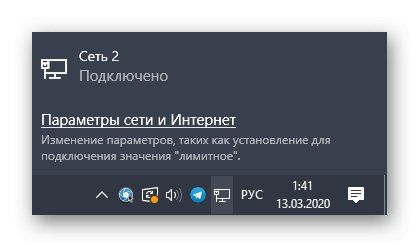
Jeśli stan karty sieciowej jest oznaczony jako „Bez dostępu do sieci”/"Brak połączenia z internetem" lub z jakiegoś innego powodu żadna z witryn nie zostanie otwarta, może być konieczna edycja parametrów systemu operacyjnego odpowiedzialnych za łączenie się z Internetem. Aby uzyskać instrukcje na ten temat, zapoznaj się z innym artykułem w naszej witrynie internetowej, klikając poniższe łącze.
Więcej szczegółów: Podłączanie komputera do Internetu
Opcja 2: bezprzewodowy punkt dostępu (Wi-Fi)
Druga opcja połączenia nie oznacza użycia lokalnego kabla sieciowego, ponieważ Internet będzie transmitowany przez Wi-Fi. Umożliwi to również połączenie się z interfejsem internetowym routera w celu jego późniejszej konfiguracji.Jednak ta metoda ma pewne niuanse. Nie wszystkie routery od razu po podłączeniu do sieci mają więc domyślny punkt dostępu, który otrzymuje parametry od dostawcy. Możesz się o tym przekonać, czytając zawartość naklejki umieszczonej na tylnym panelu. Jeśli znajdziesz tam identyfikator SSID (nazwę sieci) i hasło, połączenie jest dostępne. Tuż przed tym pamiętaj o włożeniu do złącza "BLADY" kabel od dostawcy usług internetowych.

Jeśli nie ma punktu dostępowego lub nie możesz się z nim połączyć, będziesz musiał połączyć komputer i router przez sieć lokalną za pomocą Metoda 1... Następnie wykonaj następujące manipulacje:
- Otwórz dowolną wygodną przeglądarkę, w której przejdź do adresu
192.168.1.1lub192.168.0.1. - W wyświetlonym formularzu wprowadź standardowy login i hasło do autoryzacji w centrum internetowym. Domyślne wartości w tych dwóch polach to
Admin. - Wszystkie dalsze czynności wykonywane w interfejsie internetowym są traktowane tak samo dla wszystkich modeli routerów, jednak układ elementów w menu może się różnić. Weź to pod uwagę podczas wdrażania instrukcji. Otwórz sekcję „WLAN”gdzie przejdziesz do kategorii "Główny"... Tam aktywuj punkt dostępu, zaznaczając odpowiednią pozycję, a następnie nadaj mu dogodną nazwę.
- Następnie idź do "Bezpieczeństwo"gdzie ustawić hasło dostępu do sieci bezprzewodowej. Klucz musi mieć co najmniej osiem znaków. Dodatkowo możesz zmienić typ zabezpieczenia, ale zaleca się pozostawienie go na wartości domyślnej.
- Zapisz wszystkie zmiany i zamknij interfejs sieciowy. Teraz w systemie operacyjnym, poprzez pasek zadań lub na urządzeniu mobilnym, możesz połączyć się z Wi-Fi, aby sprawdzić działanie punktu dostępu.
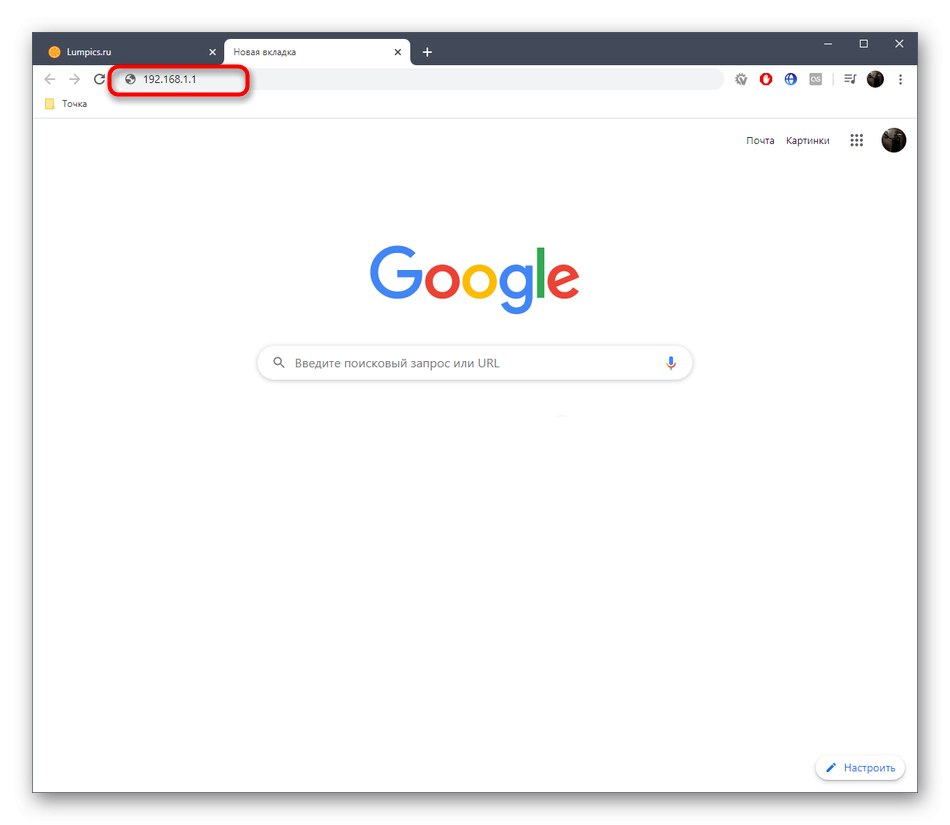
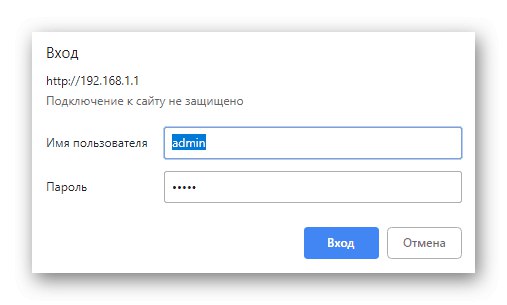
Więcej szczegółów:
Definiowanie loginu i hasła, aby wejść do interfejsu sieciowego routera
Rozwiązanie problemu z wprowadzeniem konfiguracji routera
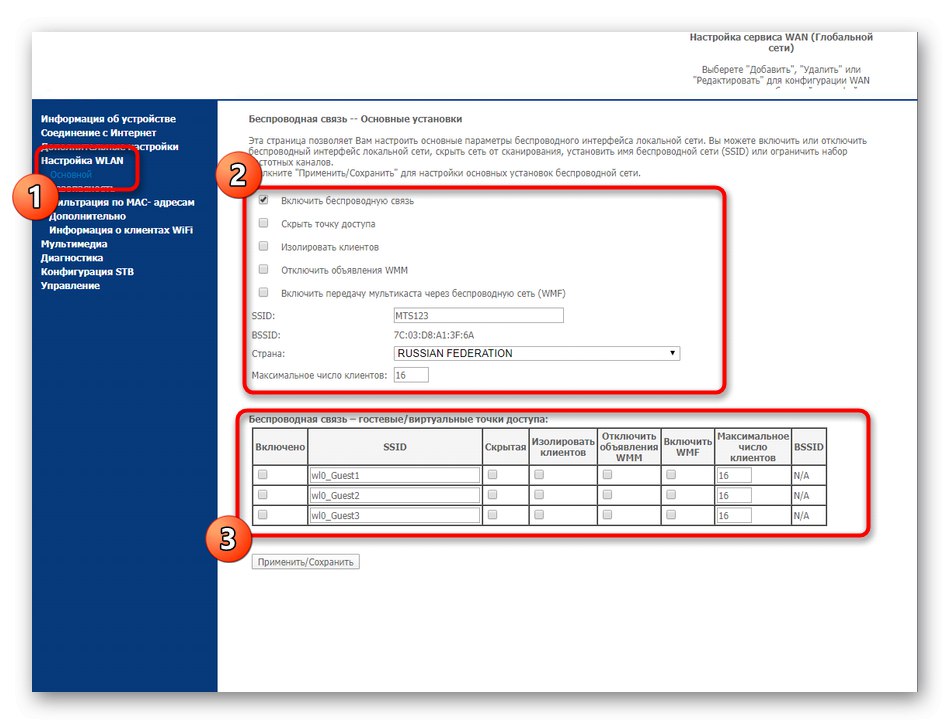
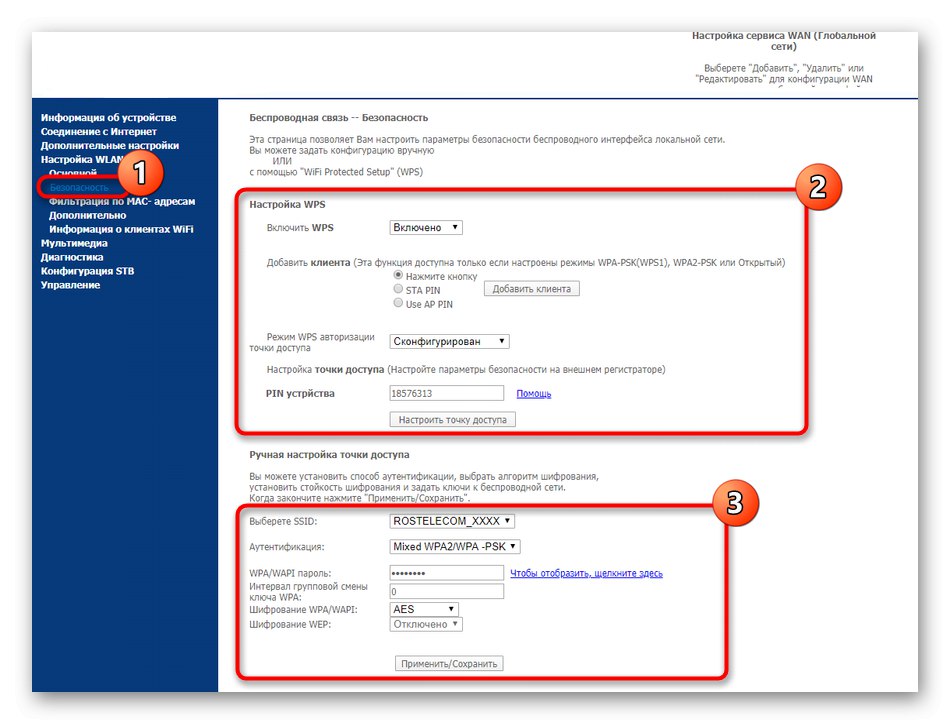
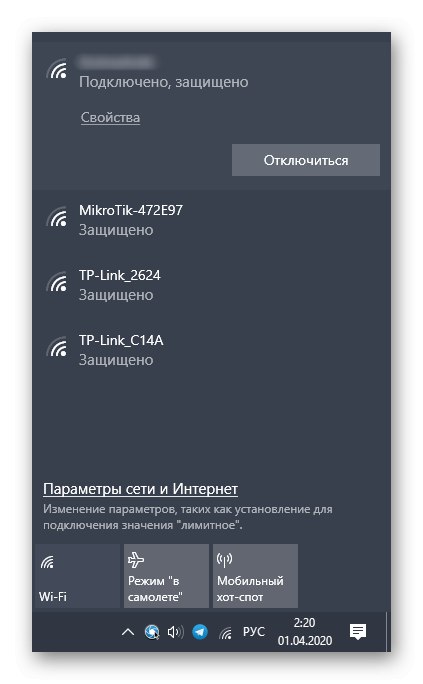
Należy pamiętać, że nawet jeśli punkt dostępowy Wi-Fi jest domyślnie włączony i można się z nim połączyć, to nie będzie dostępu do sieci, jeśli kabel WAN nie będzie podłączony lub konfiguracja urządzenia nie spełnia wymagań dostawcy. Aby uniknąć takiej sytuacji lub ją skorygować, należy zapoznać się z osobnym materiałem tematycznym pod linkiem poniżej. Znajdziesz tam szczegółowy opis pełnej konfiguracji routera firmy MTS.
Więcej szczegółów: Konfigurowanie routerów MTS
Właśnie dowiedziałeś się o dwóch dostępnych metodach podłączenia komputera do routerów z MTS. Weź pod uwagę cechy konstrukcyjne urządzenia i jego standardowe ustawienia podczas realizacji tego procesu, a także uważnie postępuj zgodnie z instrukcjami, aby nie napotkać różnych trudności.